重装系统(安装系统)后笔记本连不上WiFi的处理办法
随着电脑硬件和软件的不断升级,微软的Windows也在不断升级,从架构的16位、16+32位混合版(Windows9x)、32位再到64位, 系统版本从最初的Windows 1.0 到大家熟知的Windows 95、Windows 98、Windows ME、Windows 2000、Windows 2003、Windows XP、Windows Vista、Windows 7、Windows 8、Windows 8.1、Windows 10 和 Windows Server服务器企业级操作系统,不断持续更新,微软一直在致力于Windows操作系统的开发和完善。现在最新的正式版本是Windows 10。
我们在使用电脑的过程中由于某些原因需要重装系统,可是最近有位重装Win8系统的笔记本用户居然连不上WiFi,这是怎么回事呢?其实,这很有可能是无线服务被关闭了,我们只要重新开启这项服务就能解决这个问题,现在就随小编一起来看看下文具体的操作步骤吧。
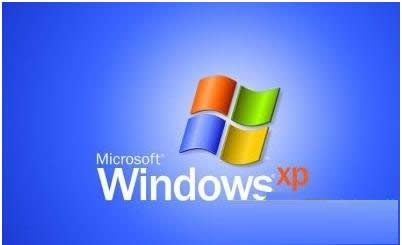
解决方法:
1.“开始”-》“运行”,输入“services.msc”后点击“确定”,打开 Windows的服务列表:
在服务列表中找到并双击Wireless Zero Configuration;
将启动类型改为“自动”,点击“应用”;
再点击服务状态下面的“启动”,然后点击“确定”;
2.“开始”-》“控制面板”-》“网络连接”(右下角那个网络连接也能进,网上邻居上右键也可以打开的);
右键单击“无线网络连接”,图框中有三个选项卡,分别是“常规”、“无线网络配置”和“高级”,进入“无线网络配置”选项卡,在“用Windows配置我的无线网络设置”前的框中打勾,然后点击“确定”。
3.“开始”-》“控制面板”-》“网络连接”,右键单击“无线网络连接”,选择“查看可用的无线连接”。
以上就是重装系统后笔记本连不上WiFi的解决方法了,更多有关系统问题尽在小鱼一键重装系统官网。
相关文章推荐:
1.Win8系统恢复快速启动栏的图文教程
2.Win8系统安装Office2016失败的解决方法
3.Win8系统蓝屏提示win32k.sys的解决方法
Microsoft Windows,是美国微软公司研发的一套操作系统,它问世于1985年,起初仅仅是Microsoft-DOS模拟环境,后续的系统版本由于微软不断的更新升级,不但易用,也慢慢的成为家家户户人们最喜爱的操作系统。